Sve o iOS-u 26

Apple je predstavio iOS 26 – veliko ažuriranje s potpuno novim dizajnom od matiranog stakla, pametnijim iskustvima i poboljšanjima poznatih aplikacija.
Gama kalibracija se čini kao nešto što bi trebalo prepustiti NASA-i ili čak "Zvjezdanim stazama", ali korisnici Google Pixela 4XL vrlo dobro znaju da je gama kalibracija uzrok njihovih problema sa nijansiranjem zaslona. Otkako je Google objavio svoju novu liniju Pixela 2019. godine, korisnici 4XL izvijestili su o prisutnosti zeleno obojenog zaslona kad god je njihov telefon postavljen na nisku razinu osvjetljenja.
Problem leži u gama kalibraciji zaslona. Gama kalibracija je način na koji sustav osvjetljava vaš zaslon. Za razliku od Googleovog standardnog Pixela 4, koji koristi LG zaslon, 4XL koristi Samsung zaslon. Gama kalibracija Samsung zaslona nije u potpunosti kompatibilna s brzinom osvježavanja 4XL od 90 Hz. Stoga, kada je svjetlo slabo, korisnici dobivaju zelenu nijansu. To je vaše temeljno "zašto".
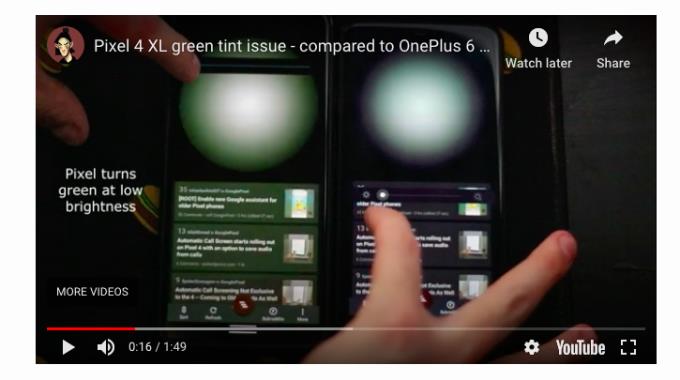
Otklanjanje problema, stoga, zahtijeva potpunu rekalibraciju kako bi Samsung zaslon radio s brzinom osvježavanja od 90 Hz. Ne biste trebali žrtvovati svoju brzinu osvježavanja radi nijanse, pa hajde, Google! Riješite problem!
Dobro, dobro, jesu!
U siječnju 2020. Google je objavio da je razvio zakrpu za Pixel 4 i 4XL koja u konačnici rješava problem zelene nijanse. Ako svoj Pixel niste ažurirali od 2019., OTA datoteke možete preuzeti ovdje ili ažurirati bežično na svom telefonu. Korisnici Pixela 4 ne doživljavaju problem zelene boje kao što je to slučaj kod korisnika 4XL, ali Google je želio pokriti svoje osnove i osigurati da je zakrpa dostupna za oba uređaja.
Ako ne vjerujete Google ažuriranju ili već koristite prilagođenu jezgru CleanSlate, XDA Recognized Developer pod korisničkim imenom tbalden preuzeo je problem zelene boje u svoje ruke. Popravio je ovaj problem s novom verzijom svoje prilagođene jezgre CleanSlate . Ažuriranje primjenjuje gama korekcije na kalibraciju od 90 Hz na temelju kalibracije brzine osvježavanja od 60 Hz.
Možda ne želite preuzeti zakrpu jer samo želite dobiti novi telefon? Možda možete živjeti sa zelenim? Možda ste pogrešno čuli da se Pixel 4 i 4XL ukidaju?
Ako želite novi telefon, idite po njega. Nema razloga za preuzimanje zakrpe! Ako možete naučiti voljeti zelenu nijansu, više snage za vas! Zelena nijansa neće naštetiti vašem telefonu. A ako ste pogrešno čuli o ukidanju modela Pixel 4, zapravo se više ne proizvode modeli Pixel 3.
Ako iz bilo kojeg razloga ne želite preuzeti ažuriranje koje će riješiti vaš problem zelene boje, možete nastaviti s rješavanjem problema.
Noćno svjetlo je značajka na Pixelu 4XL koja vašim očima olakšava gledanje zaslona noću — ili kada je mrak. Promjena nijanse može dati izgled nijanse boje jer nijansira zaslon.
Idite na Postavke > Zaslon > Noćno svjetlo .
Dodirnite Raspored . Ako koristite Night Light na svom telefonu, trebali biste vidjeti planirano vrijeme početka i završetka kada će se aktivirati/deaktivirati.
Da biste onemogućili noćno svjetlo, dodirnite Ništa pored Raspored.
Promjena brzine osvježavanja ne mora nužno riješiti problem zelene nijanse , već ga skriva . Druga prednost poboljšanja brzine osvježavanja na vašem telefonu uključuje produljeno trajanje baterije. Veća brzina osvježavanja zahtijeva više energije od vašeg telefona i može brzo isprazniti bateriju. Spuštanje na 60Hz je dosta rješenje za oba problema.
Idite na Postavke > Zaslon > Napredno .
U odjeljku Napredno dodirnite Glatki prikaz .
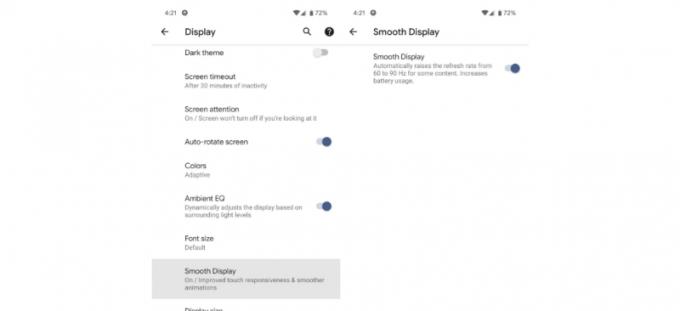
U glatkom prikazu trebali biste vidjeti prekidač koji kontrolira brzinu osvježavanja. Ako se pomakne udesno, omogućena je brzina osvježavanja od 90 Hz. Dodirnite prekidač da ga isključite i vratite na 60Hz.
Sada niste samo sakrili zelenu nijansu zaslona, već ste i sačuvali vijek trajanja baterije!
Nije lako biti zelen, ali srećom ne morate živjeti s tim. Postoje dvije sjajne zakrpe od kojih možete odabrati rješavanje problema. A ako ih ne želite preuzeti, onda, dobro, evo nesavršene gama kalibracije!
Apple je predstavio iOS 26 – veliko ažuriranje s potpuno novim dizajnom od matiranog stakla, pametnijim iskustvima i poboljšanjima poznatih aplikacija.
Studentima je za učenje potrebna određena vrsta prijenosnog računala. Ne samo da bi trebalo biti dovoljno snažno za dobar studij odabranog smjera, već i dovoljno kompaktno i lagano da ga mogu nositi sa sobom cijeli dan.
U ovom članku ćemo vas voditi kako ponovno dobiti pristup tvrdom disku kada dođe do kvara. Pratimo vas!
Na prvi pogled, AirPods izgledaju kao i sve druge bežične slušalice. Ali sve se to promijenilo kada je otkriveno nekoliko malo poznatih značajki.
Dodavanje pisača u Windows 10 je jednostavno, iako će se postupak za žičane uređaje razlikovati od postupka za bežične uređaje.
Kao što znate, RAM je vrlo važan hardverski dio računala, koji djeluje kao memorija za obradu podataka i faktor je koji određuje brzinu prijenosnog ili osobnog računala. U članku u nastavku, WebTech360 će vas upoznati s nekim načinima provjere RAM pogrešaka pomoću softvera na Windowsima.
Kupili ste SSD u nadi da unaprijedite internu pohranu vašeg računala, ali ne znate kako instalirati SSD? Pročitajte ovaj članak odmah!
Imate problema s pronalaženjem IP adrese vašeg pisača? Pokazat ćemo vam kako to pronaći.
Ako vaši Powerbeats Pro ne pune, koristite drugi izvor napajanja i očistite svoje slušalice. Ostavite kutiju otvorenom dok punite slušalice.
Pročitajte ovaj članak kako biste naučili jednostavan korak-po-korak postupak za povezivanje prijenosnog računala s projektorom ili TV-om na sustavima Windows 11 i Windows 10.







